Как разместить сайт на хостинге, этот вопрос встает сразу после после регистрации доменного имени, тут =>>
- Хостинг, место где будут храниться файлы вашего сайта к которым будет обеспечен круглосуточный доступ. Вот это место нам и надо купить, именно купить. Бесплатные, заманчивые предложения отметаем сразу. Почему?\
- Всегда будут какие то ограничения, за обход которых придется так или иначе заплатить. Так что целимся на платный нормальный хостинг. Самый нормальный и недорогой coopertino.ru. Один тариф -199 руб в месяц при оплате за год. Никаких ограничений, ни по месту (дисковое пространство), ни по количеству сайтов, баз данных и т.д. Выделяемой памяти и мощности проца для обработки ваших сайтов, хватит за глаза. Поддержка реальная, работает день и ночь. Панель управления можете выбрать какая Вам удобней.
- Зарегистрировались, заплатили и можно начинать бомбить тех поддержку самыми дурацкими вопросами, вроде этого Как разместить сайт на хостинге. Сто пудов, перенесут сайт от любого регистратора, причем с пояснениями.
И вообще львиную долю всех вопросов, на которые народ пытается найти ответы в интернете, можно спокойно адресовать в тех поддержку. Там сидят в основной массе профики, которые решат твой вопрос на счет раз. Нужно только уметь правильно сформулировать вопрос. Я к примеру и не подозреваю, есть ли у тебя доменное имя или нет, создан у тебя сайт к примеру на локальном сервере или нет, а может ты вообще переносишь сайт от одного хостера к другому. Но все равно подсказываю как разместить сайт на хостинге, немного странно. 🙂
Если нет сайта, в панели управления хостингом можно создать сайт на ЛЮБОЙ бесплатной системе управления сайтом, буквально в один клик. Но начнем по порядку.
- Пусть наш регистратор доменного имени будет atname
- а сайт разместим на хостинге coopertino
Доменное имя регистрируем на atname.ru (его панель управления мы и будем использовать для примера), 99 руб и имя из зоны ru у тебя в кармане сроком на 1 год. Само собой надо зарегится, только потом у Вас будет личный кабинет, где можно будет выбрать доменное имя и оплатить любым удобным способом. Удобен подбор домена по слову, все нормальные имена уже давно заняты, тем не менее автоматом можно подобрать не плохие.
Выбрал имя seoparazit.ru. Так как coopertino предлагает более лучшие условия при использования хостинга, к нему и будем переносить наш сайт (пока у нас только есть доменное имя). Идем в панель управления. Далее в меню домены, выбираем мои домены.
Кликаем по вновь созданному имени домена, открывается вкладка где выбираем Управление ДНС-серверами / Делегирование и видим такую картину.
Для понимания: при смене хостинга всегда необходима и смена ДНС серверов. То есть в данном случае сервис atname регистратор доменного имени, а хостингер coopertino, у которого физически и будет расположен наш сайт. Для этого и нужны его ДНС сервера ns39.coopertino.org. У другого хостинга сервера будут совершенно другие, которые приходят к вам в письме после регистрации на хостинге.
Привязка имени происходит не сразу, необходимо какое-то время, у всех по разному, но максимум через сутки сайт будет доступен.
Часто регистратор и хостингер выступает в одном лице, "вроде удобно", и даже могут зарегистрировать одно имя бесплатно. Но при продлении имени с Вас попросят совсем другие деньги, :-(, уж точно не 99 рубликов. Думаю мораль ясна.
После регистрации на coopertino, к вам придет письмо с данными доступа к личному кабинету и панели управления. Откуда собственно и можно творить что угодно.
Идем в панель управления на вкладку ДОМЕНЫ, кликаем на дополнительные домены
и видим такую вкладку.
Таким образом мы показали хостеру, что мы к нему добавили сайт, и создали папку для залива файлов по FTP.
Кстати тут и происходит основная ошибка, можно просто создать через ftp доступ папку для залива файлов сайта. Но работать он не будет пока вы не добавите его как дополнительный домен.
Как сказал Гагарин, "поехали" дальше, для работы сайта необходимо создать и базу данных. Что так же просто, сделать через панель управления.
В открывшейся вкладке и создаем нужную нам базу
Вот только теперь, мы и приступаем к вопросу "Как разместить сайт на хостинге", потому что без проведенных предварительных действий, у нас ничего не получится.
Теперь нам необходимо залить файлы движка сайта в папку на хостинге в моем случае /public_html/seoparazit.ru, как говорят в корень.
Дальнейшее зависит от выбранного Вами движка. У меня вордпресс, установка бональна и незатейлива.
- переименовали файл wp-config-sample.php в wp-config.php.
- открыли его блакнотом
- [highlight]define('DB_NAME', 'putyourdbnamehere'); // Имя базы данных define('DB_USER', 'usernamehere'); // Имя пользователя MySQL define('DB_PASSWORD', 'yourpasswordhere'); // ...и пароль[/highlight]
- Поменяли 'putyourdbnamehere', поменяли название базы "usernamehere" на свое, поменяли пароль.
- Сохранили, залили на сервер
- Ввели в строке браузера http://твой сайт/wp-admin/install.php
- Пошла установка, все готово.
Если сайт уже создан
- просто перенесли, все его файлы в созданную папку с названием сайта.
- Создали базу данных, сделали импорт в нее из вашей старой базы
- в файле wp-config.php. изменили название базы, пользователя, пароль, залили на хостинг.
- Все.... должно работать.
Импорт, экспорт баз данных пока не рассматриваю, писать долгоооо. Впрочем как и колдовство над wp-config.
Сразу после создания или переноса сайта начните его для у.

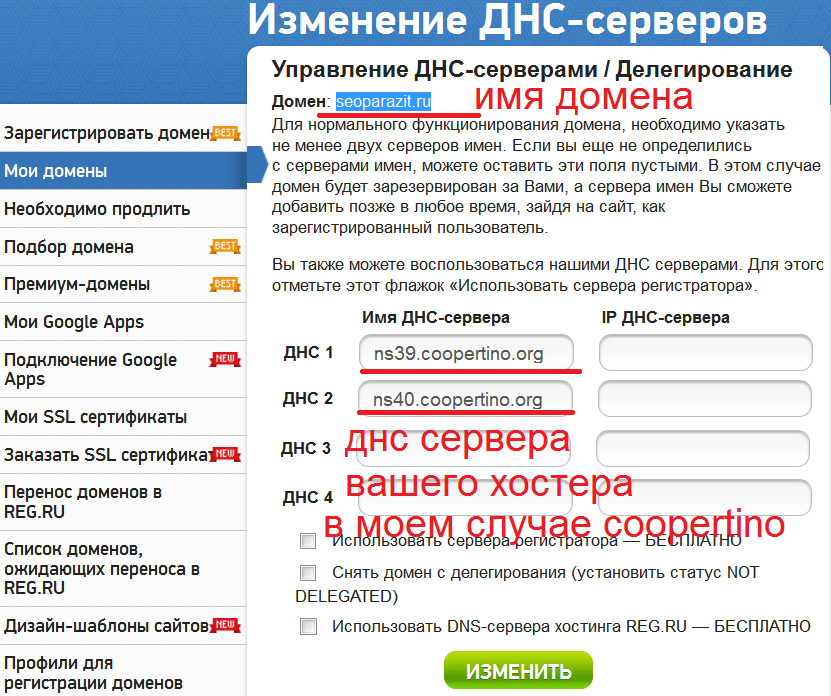
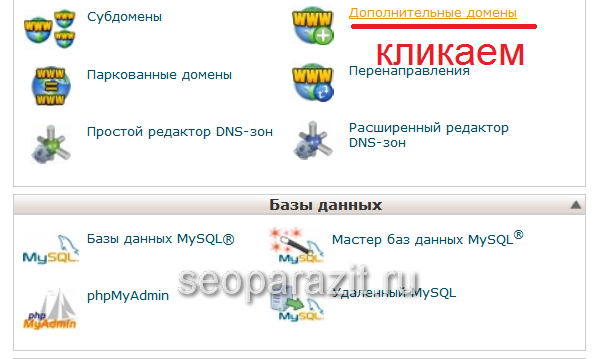
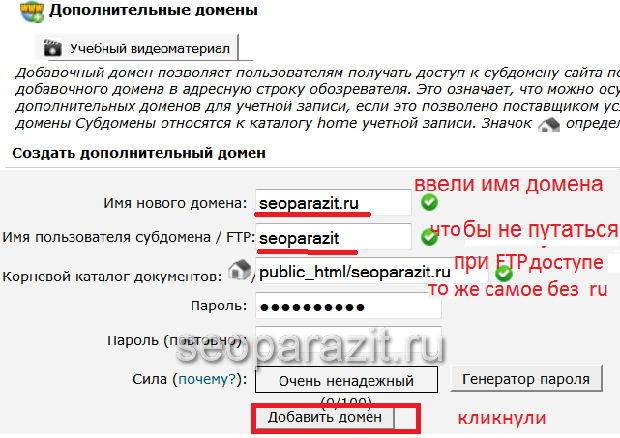
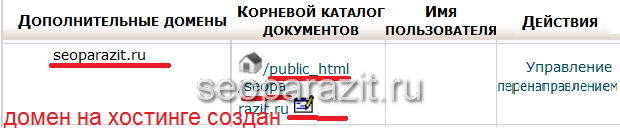

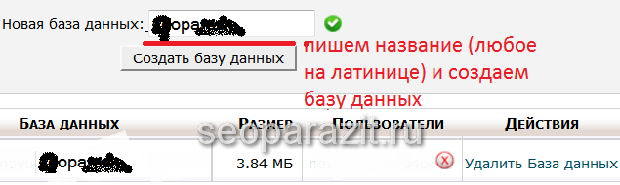




прокомментировать
Что бы оставить комментарий вы должны зарегистрироваться Войти